Skype for Business Online Powershell Module が OAuth 認証に対応しました
こんばんは、UC サポートのワトソンです。
先日、4 月 19 日にリリースされました、Skype for Business Online の PowerShell モジュールが OAuth に対応しました。
Title: Skype for Business Online, Windows PowerShell Module
URL: https://www.microsoft.com/en-us/download/details.aspx?id=39366
上記をインストールしていただく事により、OAuth 認証が可能となり、ADAL のライブラリーによる、OAuth 認証が利用される事から、モダン認証が利用いただけます。
そのため、よりセキュアに管理者側から Skype for Business Online の管理業務を実施いただくことができ、合わせて企業のコンプライアンス要件を満たす事ができます。
現時点では ADAL 認証が実装された事により、MFA もご利用いただく事が可能になりましたが、MFA に関しましては製品部門にて十分な検証が行われていない事から正式な対応についてはまだ公開がされておりません。
サポート部門にて確認を実施いたしましたところ、以下の動作確認は実施させていただき、正常に MFA がご利用いただける事を確認いたしました。
| OS | Azure AD MFA | 証明書認証 (AD FS) |
| Windows 7 | OK *注意 1 | OK *注意 1 |
| Windows 10 | OK | OK |
注意 1: Windows 7 の場合、認証ダイヤログが表示される場合があり、キャンセルボタンを押し、ADAL ライブラリーのフォーム認証を表示させる必要があります。
Windows 7 の場合の PowerShell での証明書認証フロー
1. $s=NewCsOnlineSession -Username xxx@domain を入力するとダイヤログが表示されキャンセルを選択
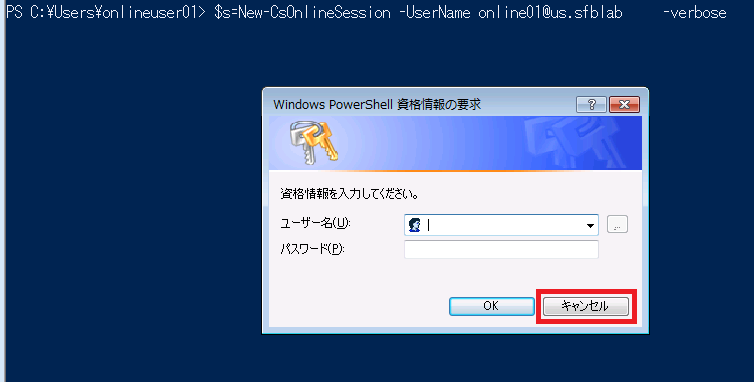
2. ADAL 認証のポップアップで、Skype for Business Online の管理者ロールがアサインされた、AD FS で証明書認証が有効なユーザーの資格情報を入力
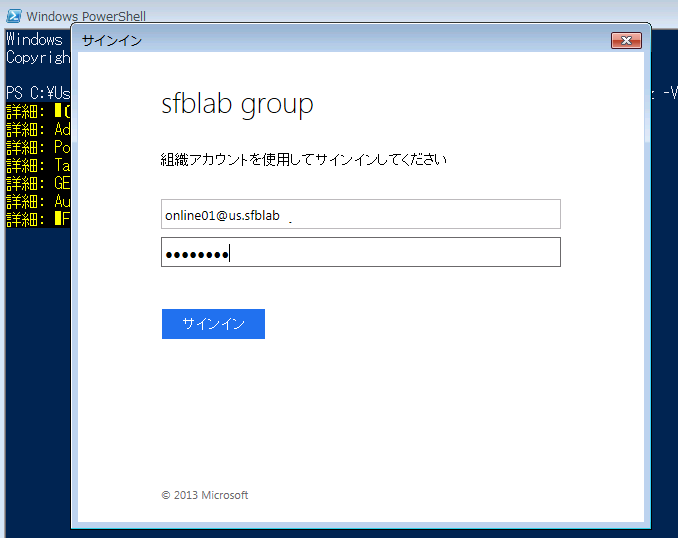
3. 証明書認証の画面で、ユーザー証明書を選択して認証完了
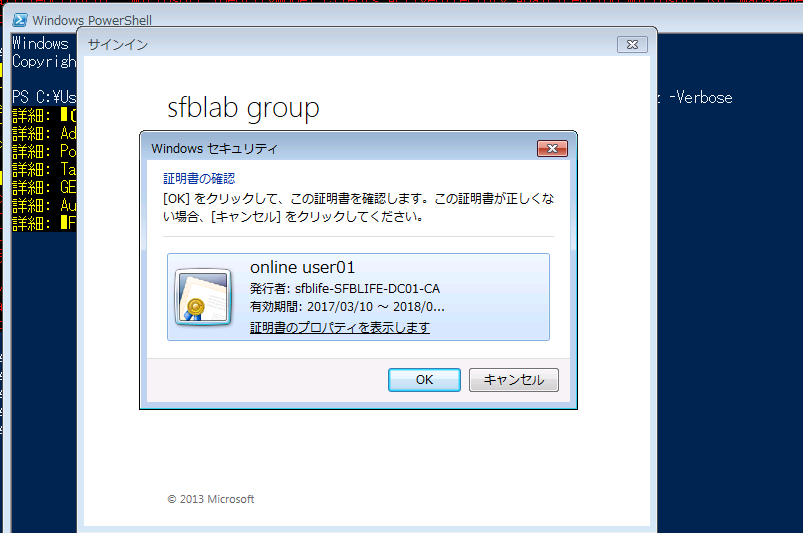
4. 最後に Import-Pssession でリモート PS のセッションをインポートする
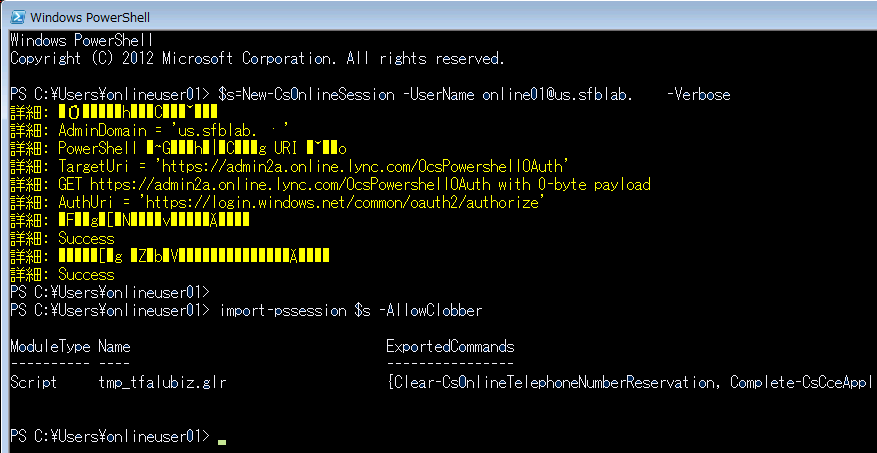
* Azure AD の MFA を利用している場合、上記 3 の画面で、以下のように、Azure MFA で設定している認証方式で、電話が呼び出されたり、SMS が送られたりするので、対応をすると認証が完了します。
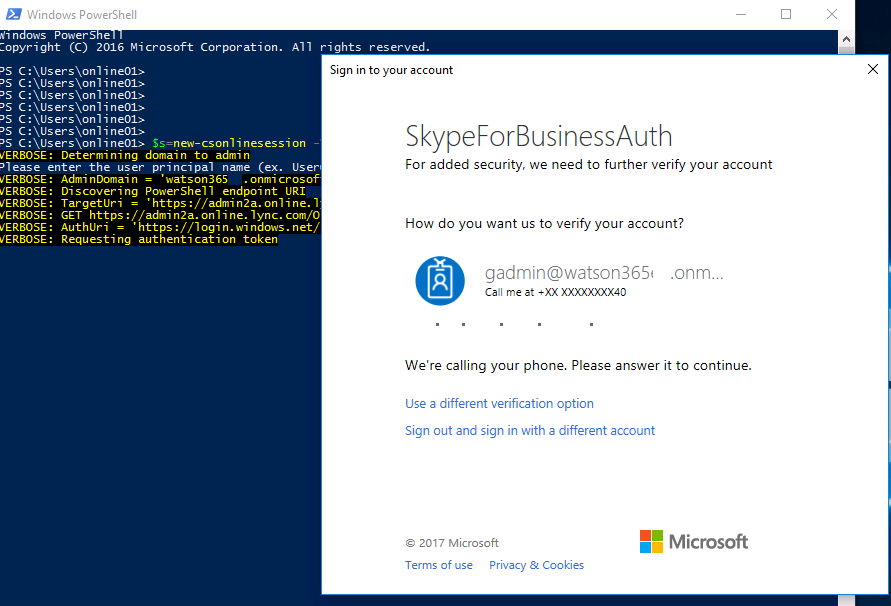
引き続き Microsoft UC 製品をどうぞよろしくお願いいたします。
本情報の内容 (添付文書、リンク先などを含む) は、作成日時点でのものであり、予告なく変更される場合があります。